前回、私の記事で紹介しましたサービスククラウド・コンソールですが、、、、
関連記事
Service Cloud Consultant のためのコンソールとナレッジ実装入門
おっっと!どうやらSummer'13でデザインが変わったようです。
新Service Cloud コンソール

旧Service Cloud コンソール
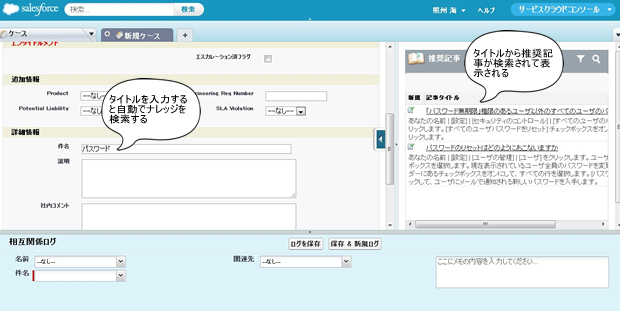
「間違い探しじゃないか」なんて言ってるあなた!
オペレーターがより効率的な操作を行えるよう、フォントやスペース、色合いが改善されたことに 気付きませんか?また、画面ではわかりませんがデザインの他にもキーボードショートカットを 利用して、メインとサブタブを個別にリフレッシュできたり、TODOのプッシュ通知を表示する タイミングを任意に設定できるようになったりと、どんどんバージョンアップされています。 さて、今日の本題ですが、既にSalesforceを導入済みで、ライセンスをServiceCloudに変更し、 コンソールを導入した際、最初にはまる4つのこととその解決方法を紹介したいと思います。
1.ホームタブがない
コンソールを設定した後、1つのことに気がつくかと思います。それは、ホームタブがない!ということです。
以下のコンソール設定画面を見ても、選択可能な移動タブとして、ホームが存在しません。
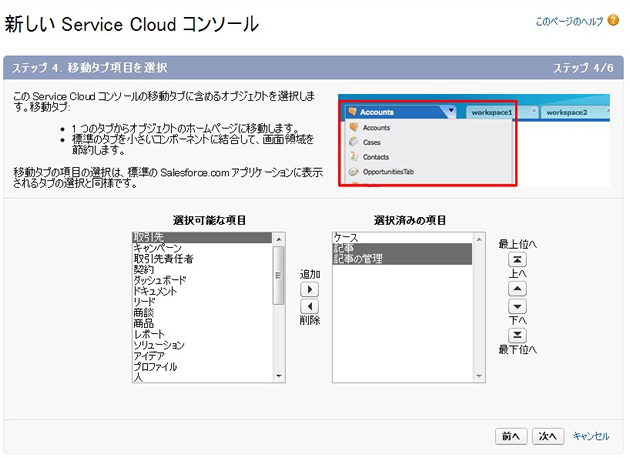
ホームタブに、ダッシュボードやTodoや未承認リストを配置している場合、それらを参照するのに必ずホームタブが必要になると思います。その設定方法を以下に記します。
- あなたの名前 | [設定] | [作成] | [タブ] をクリックします。
- [Web タブ] 関連リストで、[新規] をクリックします。
- 新しいタブのレイアウトで「ページ幅全体」を選択します。
- [次へ] をクリックします。

- [次へ] をクリックします。
- タブの種類で [URL] を選択します。
- タブの表示ラベルに「ホーム」を入力します。
- タブ名(API名)を入力します。
- タブスタイルをクリックして、カスタムタブの配色とアイコンを選択します。
- [次へ] をクリックします。
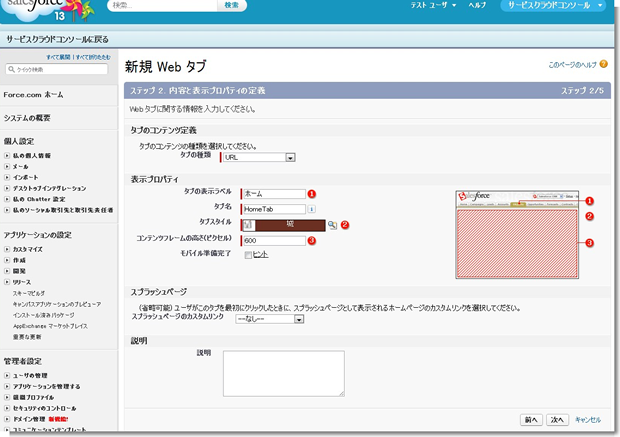
- [次へ] をクリックします。
- ボタンまたはリンクの URLに「/home/home.jsp?isdtp=vw」を入力します。
- この後は、従来通り、プロファイルへのアクセス権などを設定して、完了させてください。
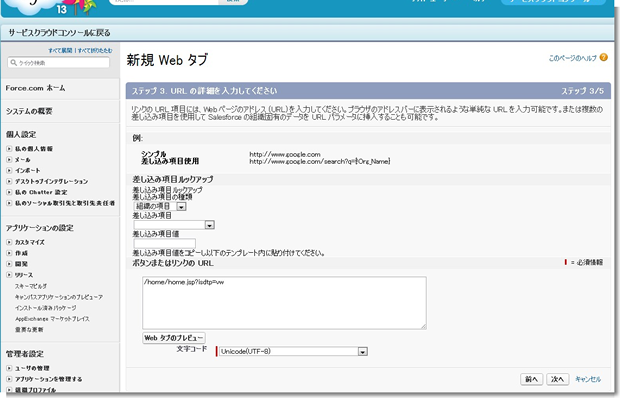
- あなたの名前 | [設定] | [作成] | [アプリケーション]をクリックしてサービスクラウドコンソールの アプリケーションを選択し、移動タブでホームを設定して下さい。
- これで、ホームに帰れます!
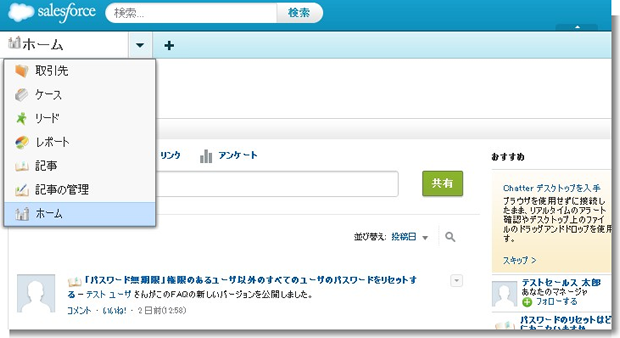
※TodoリストタブならURLに「/00T?isdtp=vw」を指定します。
2.カスタムボタンで別ウインドウに開いていたものをコンソール内のタブで開きたい
例えば、以下のように件名をキーワードにして、別窓でYahooキーワード検索をする ケースのカスタムボタンがあったとします。
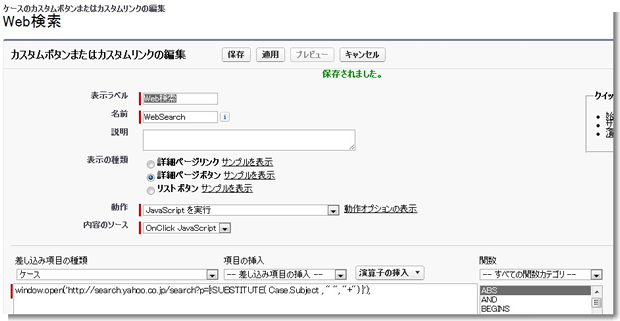
これを別窓でなくて、サービスクラウドコンソールのサブタブで表示したい場合は、、、 以下のように設定します。「srcUp」というメソッドは、Salesforceで用意された コンソールでサブタブを開く為のメソッドです。
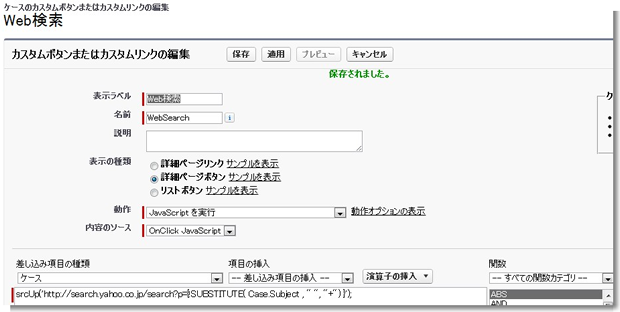
設定した後、カスタムボタンの[Web検索]をクリックすると、、、、、
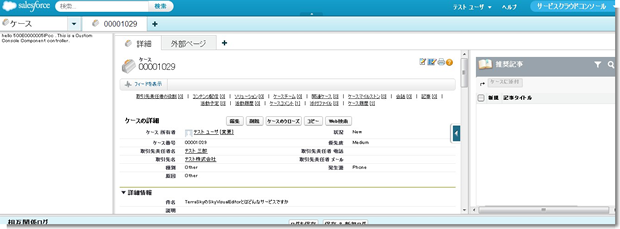
サブタブでこんな感じで、表示することができます!
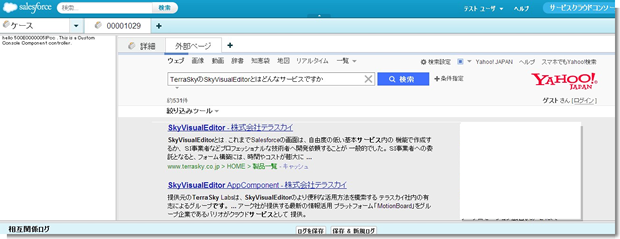
ちなみにコンソールから外部ドメインにアクセスしたい場合は、アプリケーションの 「ホワイトリストのドメイン」設定で許可するドメインをすべてカンマ区切りで 入れなければなりません。 なんとなく「リモートサイトの設定」でやりがちですが、実はこちらの設定になります。
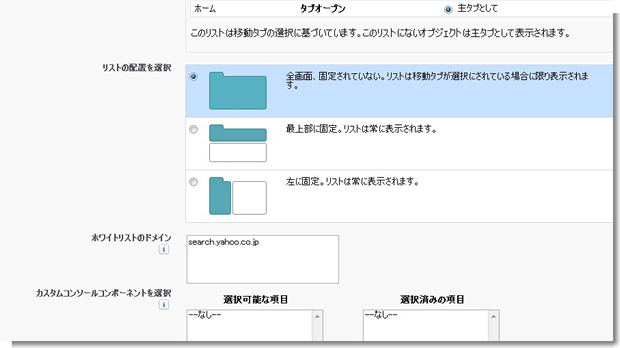
3.Service Cloud ライセンスを持たないユーザがそのカスタムボタンを押したら....
2で作ったカスタムボタンをServiceCloudライセンスを持たないユーザが クリックしたら、、、どうなっちゃうの?っていう疑問がでるかと思いますが、
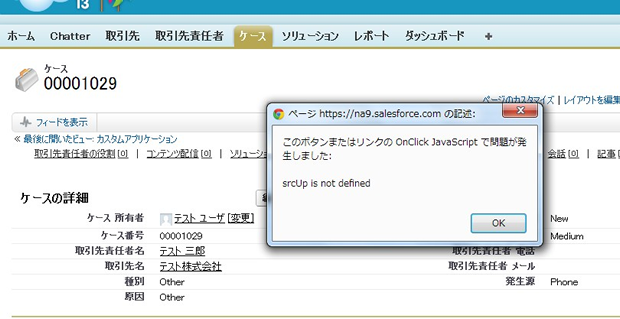
やっぱりこうなっちゃいます。。。。 同じカスタムボタンでもService Cloud コンソールで動かした場合は、サブタブにオープン。 通常のページで見た場合は、別窓でオープンさせたい場合は、こんな感じでTypeOf演算子を使って、 srcUpがfunctionとして存在するかチェックして切り分けることでそれぞれの挙動を分けることができます。
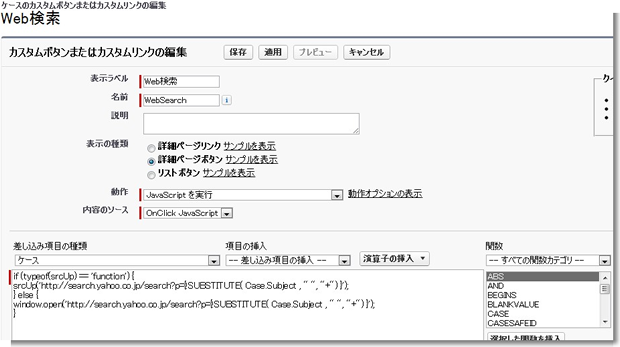
ちなみに、上記はカスタムボタンのケースでしたが、コンソール内に表示したVisualforceでの ボタンの挙動は、この場合どのようにするかというと、 「Service Cloud コンソールインテグレーションツールキット」というライブラリが用意されており、 http://developerforcejp.s3.amazonaws.com/developer/docs/api_console/api_console.pdf自身がコンソール内にいるかどうか判別できるようなメソッドが用意されています。 詳しくは、また次回、紹介したいと思います。
サイドバーに埋め込んだJavaScriptが....
Salesforceの標準ページレイアウトでいろいろ利便性を上げるために、サイドバーにJavaScript を埋め込んで、例えば郵便番号検索や日付ピッカーの年プルダウンを増やすような裏ワザをされている方 がいらっしゃると思いますが、Service Cloud コンソールでは、サイドバーが存在しないため、 それらの裏ワザが無効になってしまうことがあります。 なので、同等の機能付きのVisualforce画面を作りこむなどの対策方法は、 導入前に十分検討しておくことをおすすめします。
